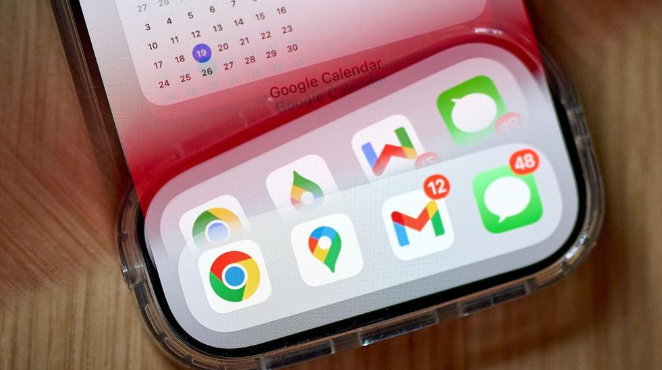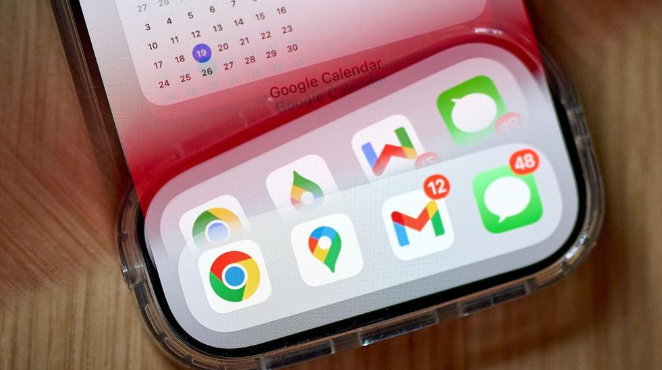
以下是关于2025年Google浏览器扩展插件安装技巧与推荐的教程文章:
启动浏览器后进入扩展管理界面。点击右上角三个点的菜单选择“更多工具”,再点选“
扩展程序”,或者直接在
地址栏输入`chrome://extensions/`访问该页面。这里会显示所有已安装的插件列表和新安装入口。
通过官方应用商店获取安全插件。在扩展页面左上角点击“打开Chrome网上应用店”,进入谷歌运营的正版插件库。使用搜索框输入关键词如“
广告拦截”“
密码管理”,浏览搜索结果时注意查看用户评价、下载量及更新日期,优先挑选高评分且近期有维护记录的项目。找到目标插件后点击“添加至Chrome”按钮自动完成下载安装流程。
处理本地离线安装包的正确方式。从可信来源下载的.crx文件需先修改扩展名为.zip并解压得到完整文件夹。返回扩展管理页开启右上角的“
开发者模式”开关,点击“加载已解压的扩展程序”按钮,选择之前准备好的解压目录进行安装。此方法适用于开发者测试版或特殊功能插件的手动部署。
调整插件权限保障数据安全。安装过程中仔细阅读弹出的权限请求窗口,取消不必要的敏感授权如地理位置访问、联系人读取等。对于已安装的插件,可点击详情页下的“详细信息”按钮查看当前授权范围,随时修改不合理的权限设置。
优化多插件共存时的运行效率。定期清理长期不用的扩展程序,在扩展管理页取消勾选对应项目的“启用”开关即可暂时禁用。将常用工具拖拽至列表顶部方便快速调用,同时减少底部非活跃插件的资源占用。遇到冲突导致浏览器卡顿的情况,逐个禁用排查问题源头。
备份重要插件防止数据丢失。登录同一谷歌账号开启“同步和Google备份”功能,系统会自动将扩展配置保存到云端。手动备份则需定位到本地存储路径(通常为`C:\Users\[用户名]\AppData\Local\Google\Chrome\User Data\Default\Extensions\`),复制整个插件文件夹到U盘或网盘留存。
更新维护保持最佳兼容性。当提示有新版本时及时点击插件下方的“更新”按钮迭代升级。若发现某款插件停止维护超过半年,建议更换替代方案以确保安全防护能力跟上最新威胁情报。
推荐几款实用插件组合方案。广告拦截领域可选uBlock Origin实现高效过滤;密码管理推荐LastPass支持跨设备同步;开发调试必备Postman接口测试工具;效率提升可尝试Tab Wrangler自动整理标签页。这些经典工具经过市场长期验证,能有效扩展浏览器基础功能而不影响稳定性。
通过上述步骤实现插件的安全安装与高效管理。从基础的官方渠道获取到高级的本地部署,不同方法覆盖多样化需求场景。实际使用时建议先试用官方商店的主流插件,逐步探索符合个人工作流的定制化方案。每次新增或更新插件后重启浏览器验证效果,确保新配置正常生效。